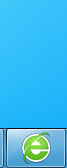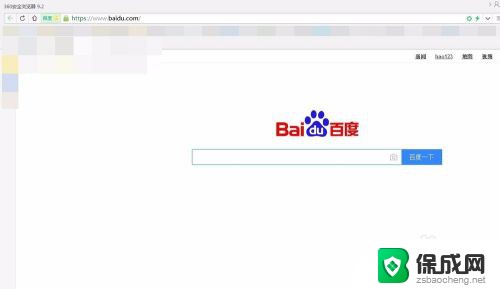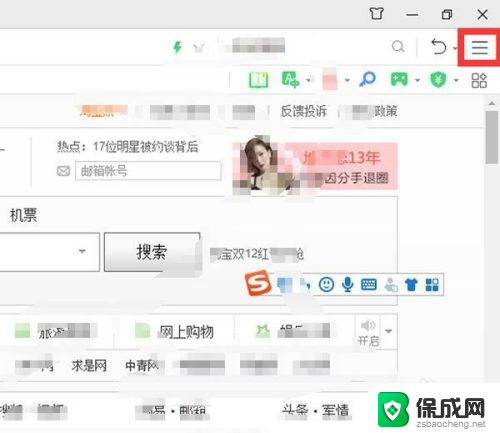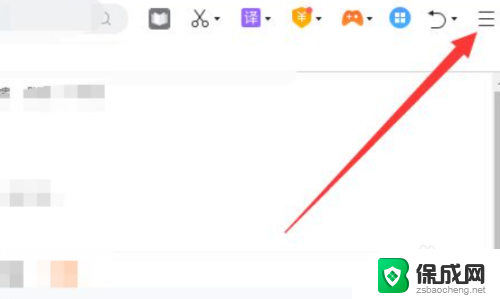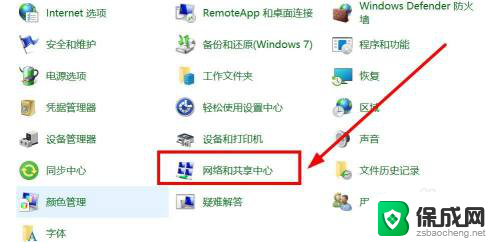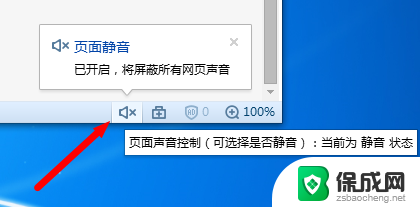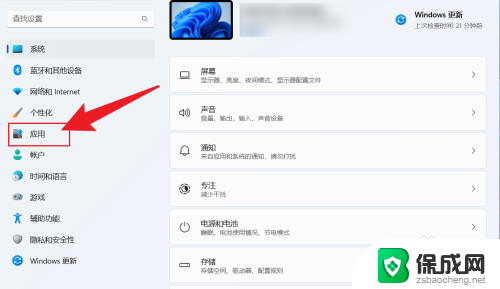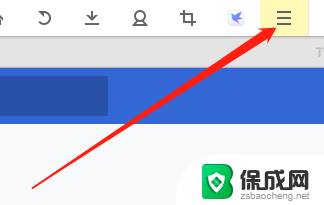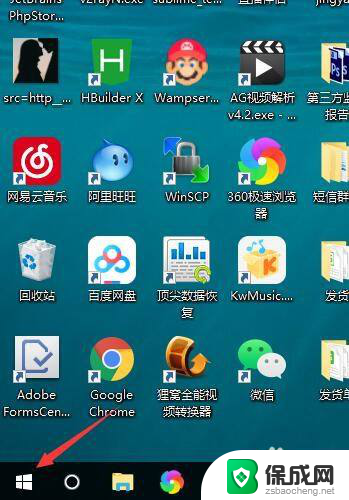怎么将网页设置为默认网页 设置浏览器默认打开的网页
怎么将网页设置为默认网页,如今在信息高度发达的时代,网页已成为人们获取信息、沟通交流的重要途径,每当我们打开浏览器时,总是需要手动输入想要访问的网页地址,这不仅费时费力,还容易出错。为了提高上网的便捷性和效率,我们可以将特定的网页设置为默认网页,使得每次打开浏览器时自动跳转至我们最常访问的网站。如何将网页设置为默认网页,设置浏览器默认打开的网页呢?接下来让我们一起来探讨一下。
步骤如下:
1.先打开浏览器窗口。
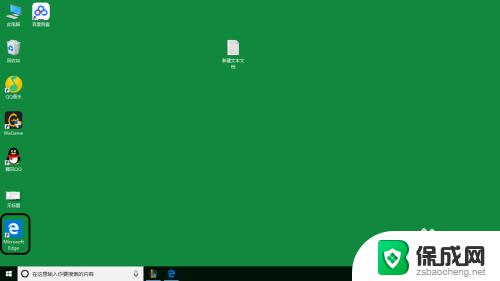
2.稍后进入浏览器默认的主页。
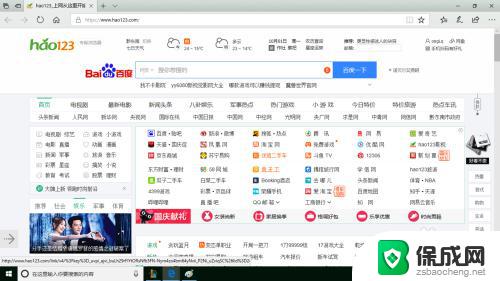
3.如果想要更改打开主页的默认点击浏览器右上角的三个点(这里是Windows10系统)即可弹出下列菜单选项。
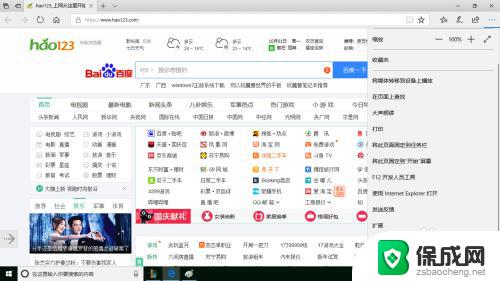
4.在菜单选项中选择点击设置项。
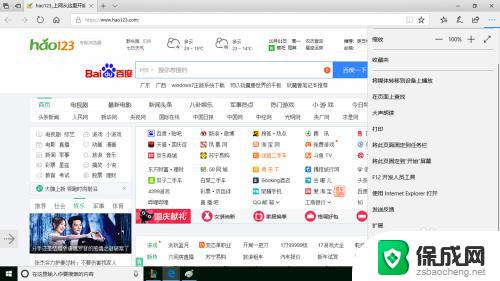
5.切换到浏览器设置栏。
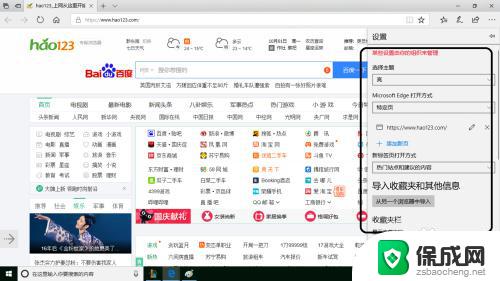
6.在设置的Microsoft Edge打开方式的下拉菜单中选择特定页。
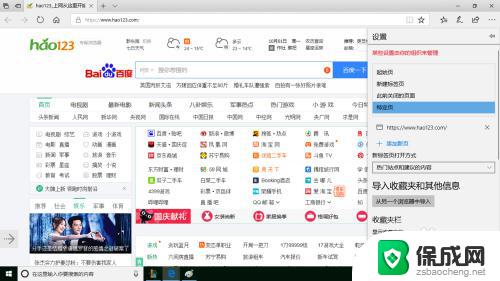
7.再往下有个输入网址栏就是更改锁定默认的网站。比如这输入www.baidu.com,然后点击保存图标。
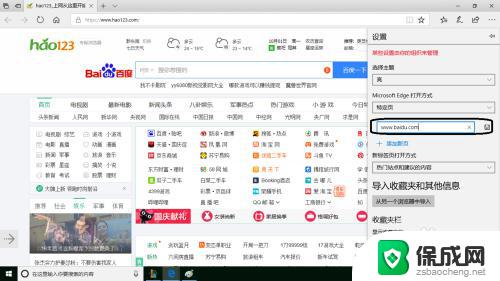
8.全部关闭浏览器再打开浏览器后默认主页的网站为百度一下为打开默认网站的首页。
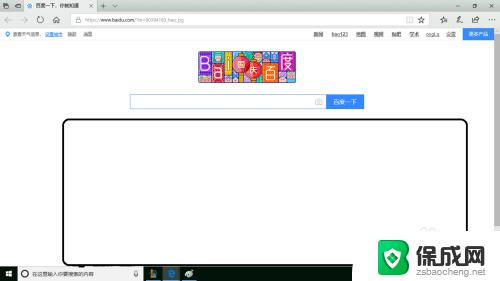
以上就是如何将网页设置为默认网页的全部内容,如果还有不明白的地方,用户可以按照小编的方法进行操作,希望这些方法能够帮助到大家。